Khi những chuyến đi xa đang vẫy gọi, chiếc điện thoại Android chính là người bạn đồng hành không thể thiếu. Nó giúp bạn chụp lại những khoảnh khắc đẹp, điều hướng đến những địa điểm mới lạ và giữ liên lạc với thế giới. Tuy nhiên, nỗi lo lớn nhất của nhiều người là tình trạng điện thoại cạn pin giữa chừng, khiến mọi kế hoạch có thể bị gián đoạn. May mắn thay, có rất nhiều cách hiệu quả để tối ưu pin Android, kéo dài thời lượng sử dụng và giữ cho thiết bị của bạn luôn sẵn sàng cho mọi cuộc phiêu lưu. Bài viết này sẽ chia sẻ 9 mẹo hàng đầu giúp bạn tiết kiệm pin Android một cách thông minh và hiệu quả, đảm bảo trải nghiệm du lịch luôn trọn vẹn.
1. Kích hoạt Chế độ Tiết kiệm Pin (Power Saving Mode)
Khi bạn đang di chuyển và không có sẵn nguồn sạc, việc kích hoạt Chế độ Tiết kiệm Pin trên điện thoại Android nên là ưu tiên hàng đầu. Bạn có thể bật chế độ này bằng cách chạm vào biểu tượng Tiết kiệm pin trong bảng Cài đặt Nhanh (Quick Settings) hoặc truy cập vào Cài đặt > Pin.
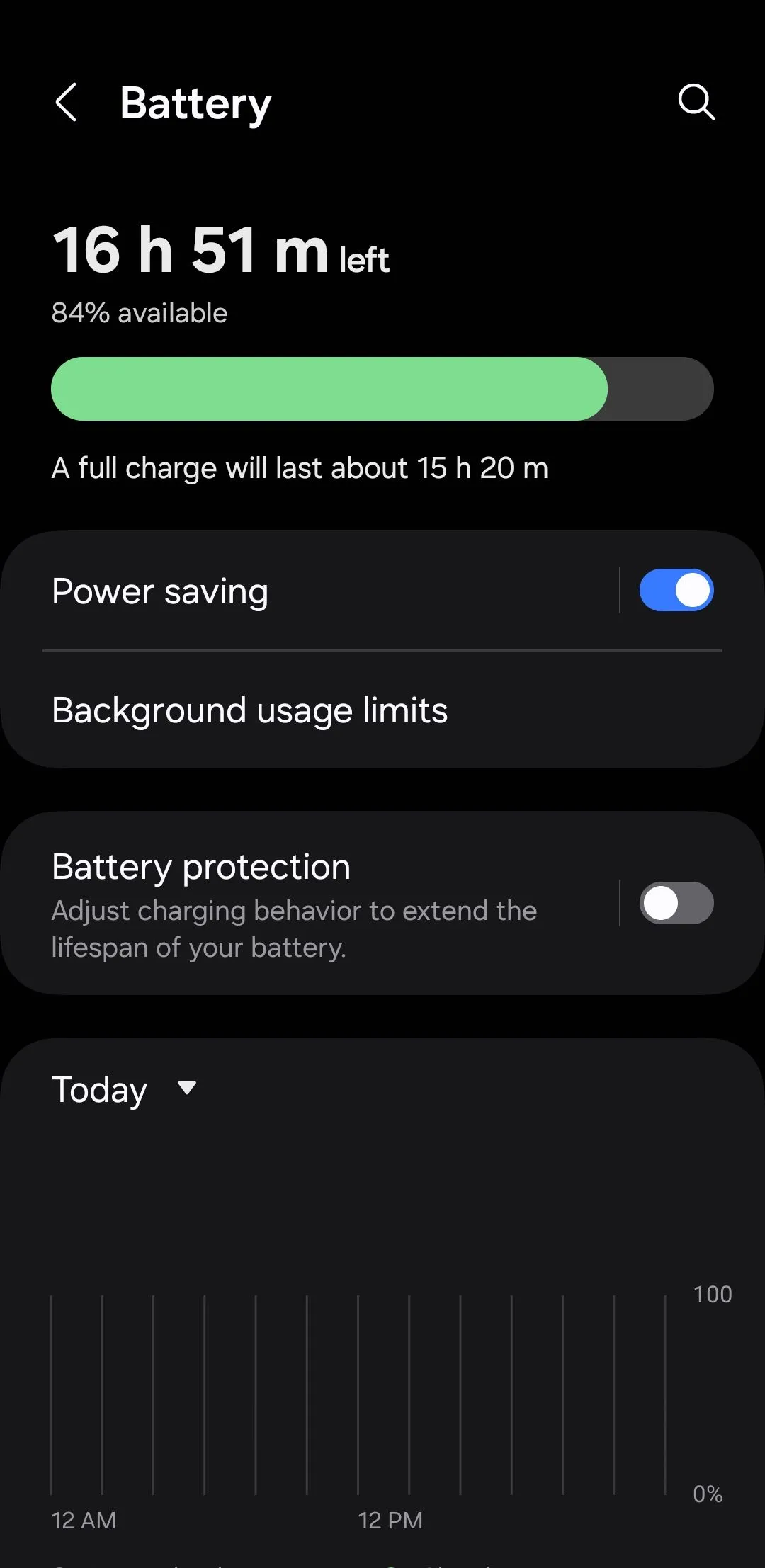 Chế độ tiết kiệm pin trong cài đặt pin Android
Chế độ tiết kiệm pin trong cài đặt pin Android
Tùy thuộc vào phiên bản Android và giao diện người dùng cụ thể trên điện thoại của bạn (như One UI của Samsung hay Pixel của Google), tác động chính xác của chế độ tiết kiệm pin có thể khác nhau đôi chút. Tuy nhiên, hầu hết các thiết bị Android sẽ giảm độ sáng màn hình, giới hạn đồng bộ hóa nền, giảm thiểu hiệu ứng hình ảnh và hạ tần số quét màn hình xuống 60 Hz. Tất cả những điều chỉnh này đều giúp kéo dài đáng kể thời lượng pin, đặc biệt hữu ích khi bạn đang ở xa nguồn điện.
2. Kích hoạt Chế độ Pin Thích ứng (Adaptive Battery)
Một cách tuyệt vời khác để bảo toàn pin điện thoại Android khi đi du lịch là bật tính năng Pin Thích ứng (Adaptive Battery). Tính năng thông minh này sử dụng công nghệ máy học để phân tích thói quen sử dụng của bạn, từ đó ưu tiên cấp năng lượng cho các ứng dụng bạn sử dụng thường xuyên nhất, đồng thời giới hạn tài nguyên cho những ứng dụng bạn ít khi mở. Kết quả là điện thoại của bạn hoạt động hiệu quả hơn, tiết kiệm thời lượng pin quý giá mà không ảnh hưởng đến hiệu suất.
Để kích hoạt Pin Thích ứng, bạn vào Cài đặt > Pin và bật tùy chọn Pin thích ứng. Đối với người dùng Samsung Galaxy, các bước có chút khác biệt: hãy vào Cài đặt > Pin > Tiết kiệm pin, chạm vào biểu tượng ba chấm và chọn Tiết kiệm pin thích ứng.
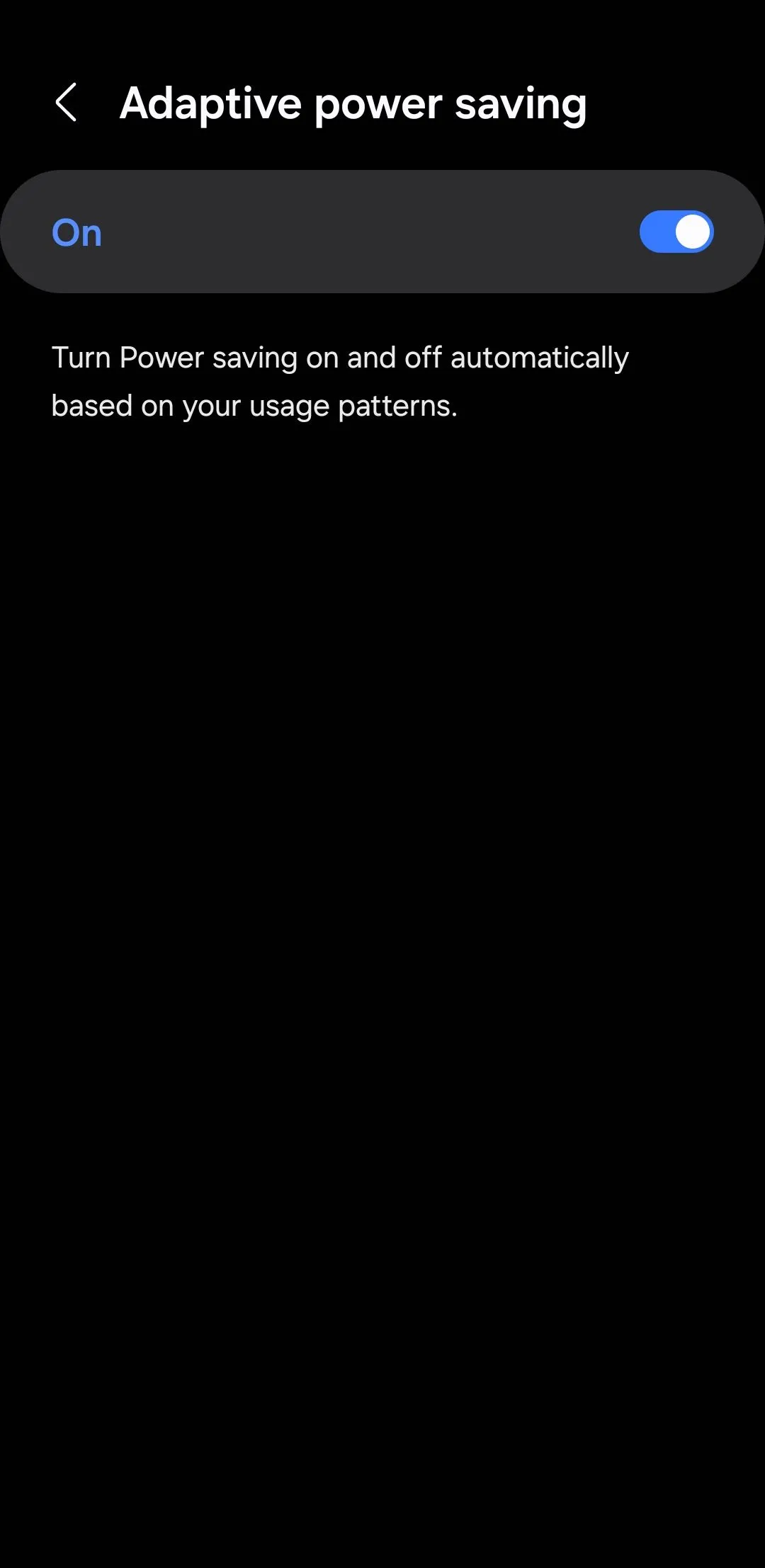 Tuỳ chọn Tiết kiệm pin thích ứng được bật trong menu Cài đặt Android
Tuỳ chọn Tiết kiệm pin thích ứng được bật trong menu Cài đặt Android
3. Chuyển sang Giao diện Tối (Dark Theme) và Giảm Thời gian Sáng màn hình
Chuyển sang giao diện tối là một cách đơn giản nhưng hiệu quả để tiết kiệm pin, đặc biệt nếu điện thoại Android của bạn có màn hình OLED hoặc AMOLED. Các loại màn hình này tiêu thụ ít năng lượng hơn để hiển thị màu tối, do đó việc bật chế độ tối (Dark Mode) có thể mang lại mức tiết kiệm pin đáng kể.
Mặc dù một số điện thoại Android tự động bật chế độ tối khi bạn bật chế độ tiết kiệm pin, nhưng điều này không áp dụng cho mọi thiết bị. Nếu bạn đang sử dụng điện thoại Samsung Galaxy hoặc một thiết bị khác không tự động chuyển sang chế độ tối, bạn có thể bật thủ công thông qua bảng Cài đặt Nhanh.
Một điều chỉnh nhỏ khác có thể giúp tiết kiệm pin đáng kể là giảm thời gian chờ màn hình khóa. Cài đặt này quyết định màn hình điện thoại của bạn sẽ sáng trong bao lâu khi không hoạt động. Giảm nó xuống 15 hoặc 30 giây, thay vì mặc định 1 phút, đảm bảo màn hình tắt nhanh hơn, tiết kiệm năng lượng khi bạn không chủ động sử dụng điện thoại. Bạn có thể thực hiện điều này bằng cách vào Cài đặt > Màn hình > Thời gian sáng màn hình.
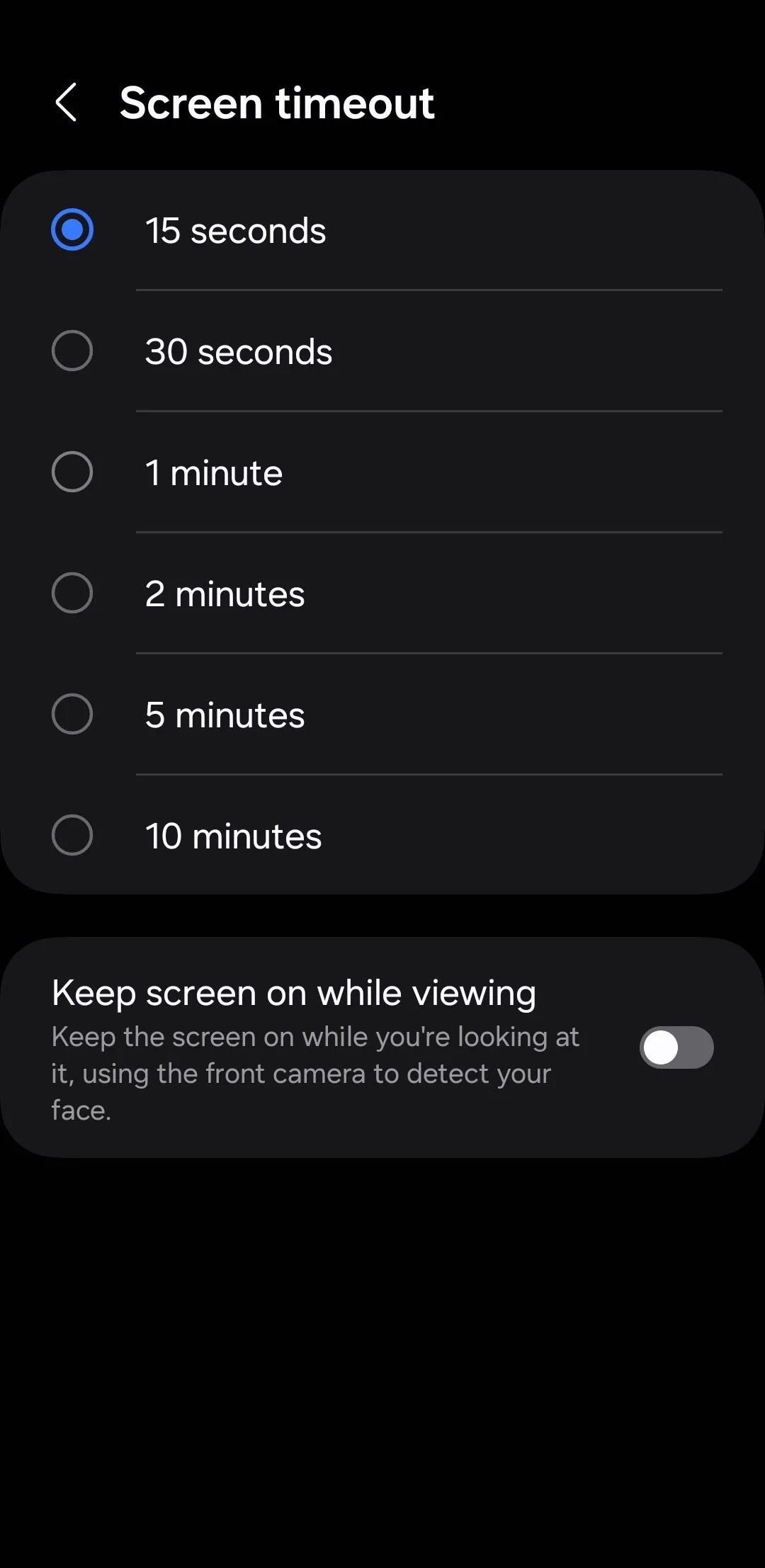 Menu thời gian sáng màn hình trên Android
Menu thời gian sáng màn hình trên Android
4. Hạn chế Hoạt động Nền của Ứng dụng Tiêu tốn Pin
Việc cài đặt quá nhiều ứng dụng trên điện thoại Android có thể làm hao pin nhanh chóng. Đó là bởi vì nhiều ứng dụng chạy ẩn trong nền, thường mà bạn không hề hay biết. Để xác định ứng dụng nào đang tiêu thụ nhiều năng lượng nhất, bạn có thể truy cập menu sử dụng pin trong cài đặt điện thoại.
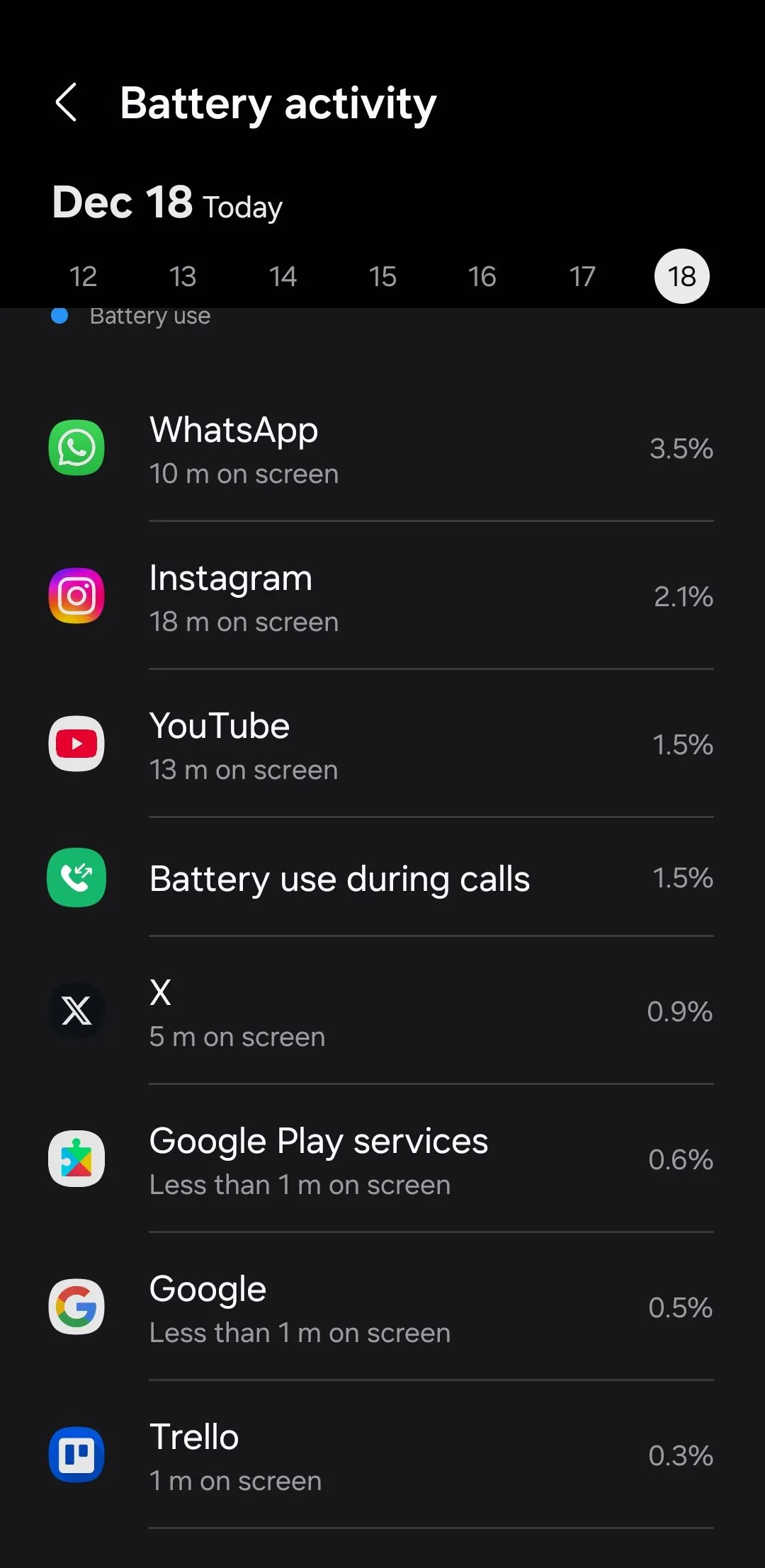 Menu sử dụng pin trên điện thoại Android
Menu sử dụng pin trên điện thoại Android
Khi đã xác định được các ứng dụng gây hao pin, bạn có thể thực hiện các bước để ngăn chúng chạy trong nền. Những người dùng điện thoại Samsung Galaxy cũng có thể đưa các ứng dụng không sử dụng vào chế độ ngủ để ngăn chúng tiêu thụ năng lượng pin khi bạn đang di chuyển.
5. Tải Nhạc, Bản đồ và Tệp tin để Sử dụng Offline
Nghe nhạc yêu thích hoặc sử dụng Google Maps để điều hướng là những việc bạn có thể làm thường xuyên khi đi du lịch. Tuy nhiên, việc phát trực tuyến nhạc hoặc liên tục sử dụng dịch vụ định vị có thể nhanh chóng làm hao pin của bạn. Một cách đơn giản nhưng hiệu quả để tránh điều này là tải nhạc và bản đồ để sử dụng ngoại tuyến trước khi bạn bắt đầu hành trình.
Các ứng dụng nghe nhạc như Spotify và YouTube Music cho phép bạn tải xuống danh sách phát, album hoặc các bài hát cụ thể trực tiếp về thiết bị. Tương tự, bạn có thể sử dụng Google Maps để tải bản đồ ngoại tuyến của các khu vực bạn sẽ đến.
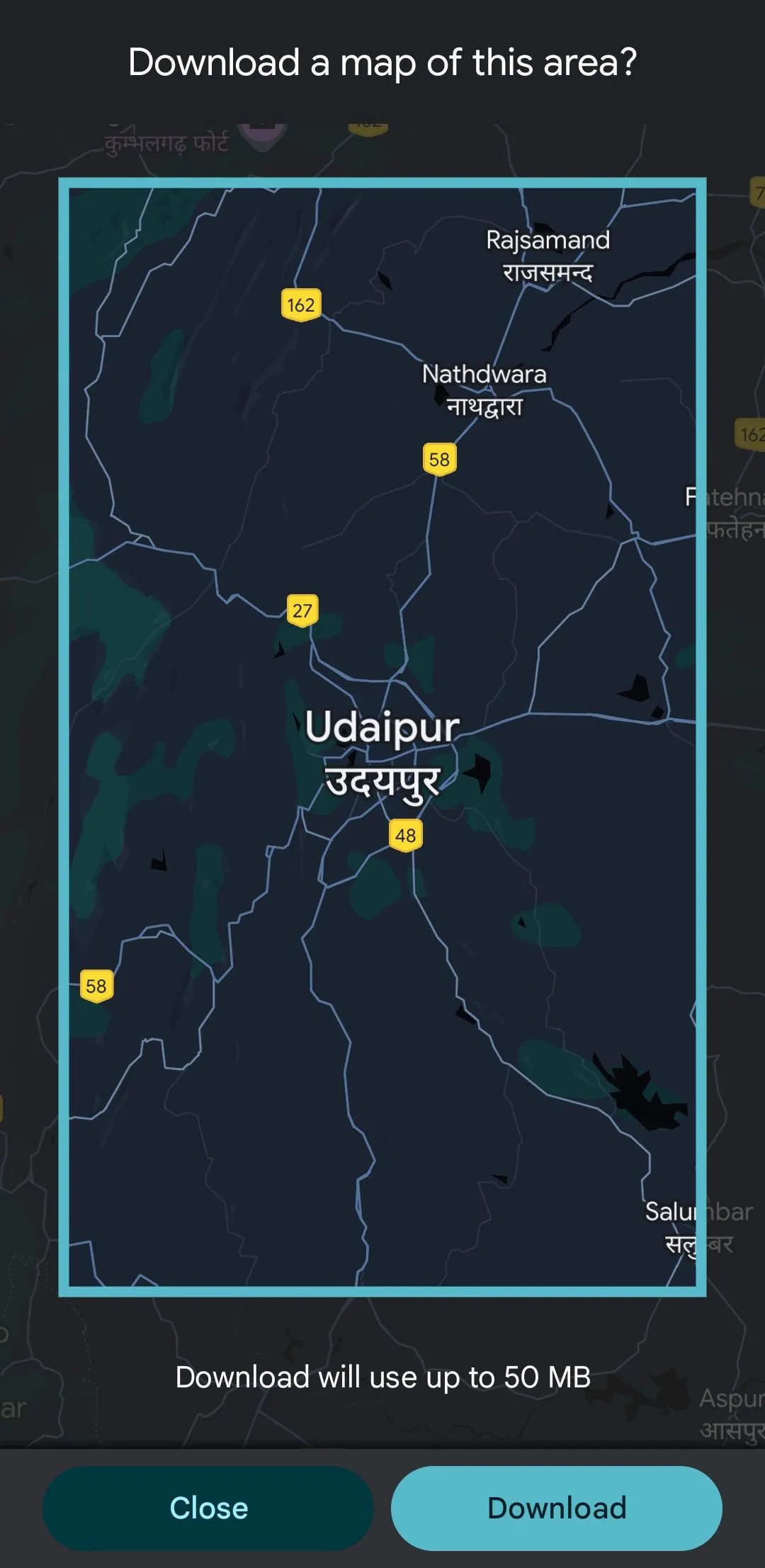 Tuỳ chọn tải bản đồ trong Google Maps
Tuỳ chọn tải bản đồ trong Google Maps
Ngoài ra, hãy đảm bảo tải xuống bất kỳ tệp tin quan trọng nào, chẳng hạn như lịch trình chuyến đi, tệp PDF hoặc tài liệu bạn có thể cần trong chuyến đi của mình. Bằng cách lưu chúng vào điện thoại trước, bạn có thể dễ dàng truy cập chúng thông qua ứng dụng quản lý tệp.
6. Tắt Phát hiện “Hey Google”
Mặc dù tính năng “Hey Google” là một cách tiện lợi để tương tác với thiết bị Android của bạn mà không cần dùng tay, nhưng nó cũng có thể là một yếu tố gây hao pin ẩn. Do micro của điện thoại luôn lắng nghe lệnh “Hey Google”, hoạt động liên tục này tiêu thụ năng lượng, ngay cả khi điện thoại của bạn không hoạt động.
Do đó, tốt nhất bạn nên tắt tính năng này bằng cách vào Cài đặt > Trợ lý Google > Hey Google & Voice Match và tắt công tắc Hey Google.
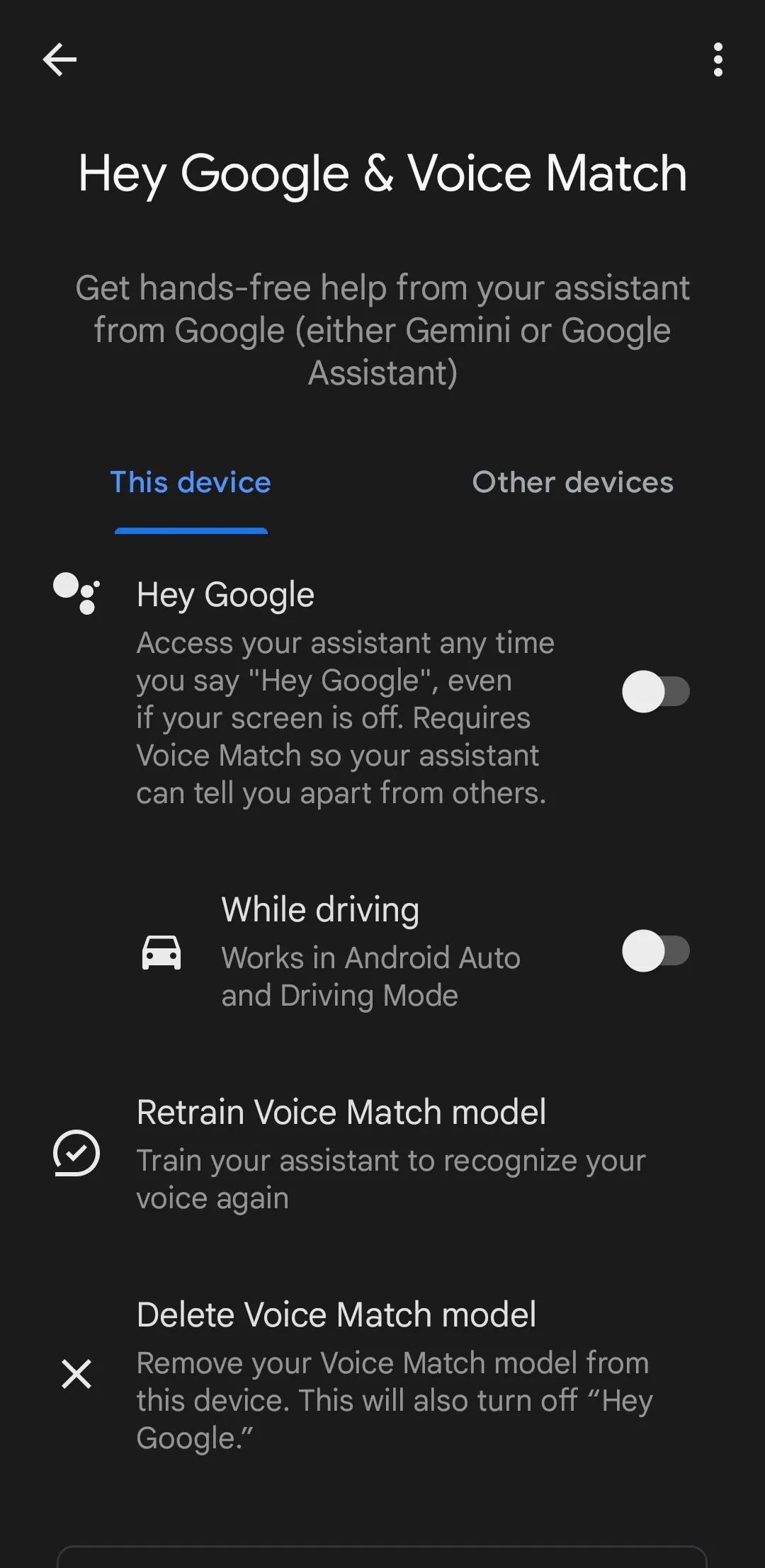 Tính năng Hey Google bị tắt trong cài đặt Android
Tính năng Hey Google bị tắt trong cài đặt Android
7. Tắt Tính năng Always On Display (AOD)
Tính năng Always On Display (AOD) khá hữu ích, cho phép bạn nhanh chóng kiểm tra thời gian, thông báo hoặc các thông tin thiết yếu khác mà không cần mở khóa điện thoại. Tuy nhiên, nhược điểm là nó giữ màn hình luôn hoạt động, làm hao pin.
Trên các điện thoại Samsung Galaxy, bạn có thể tắt tính năng Always On Display bằng cách vào Cài đặt > Màn hình khóa và AOD. Đối với các thiết bị chạy Android gốc (stock Android), hãy vào Cài đặt > Màn hình > Màn hình khóa > Luôn hiển thị thời gian và thông tin và tắt tùy chọn này.
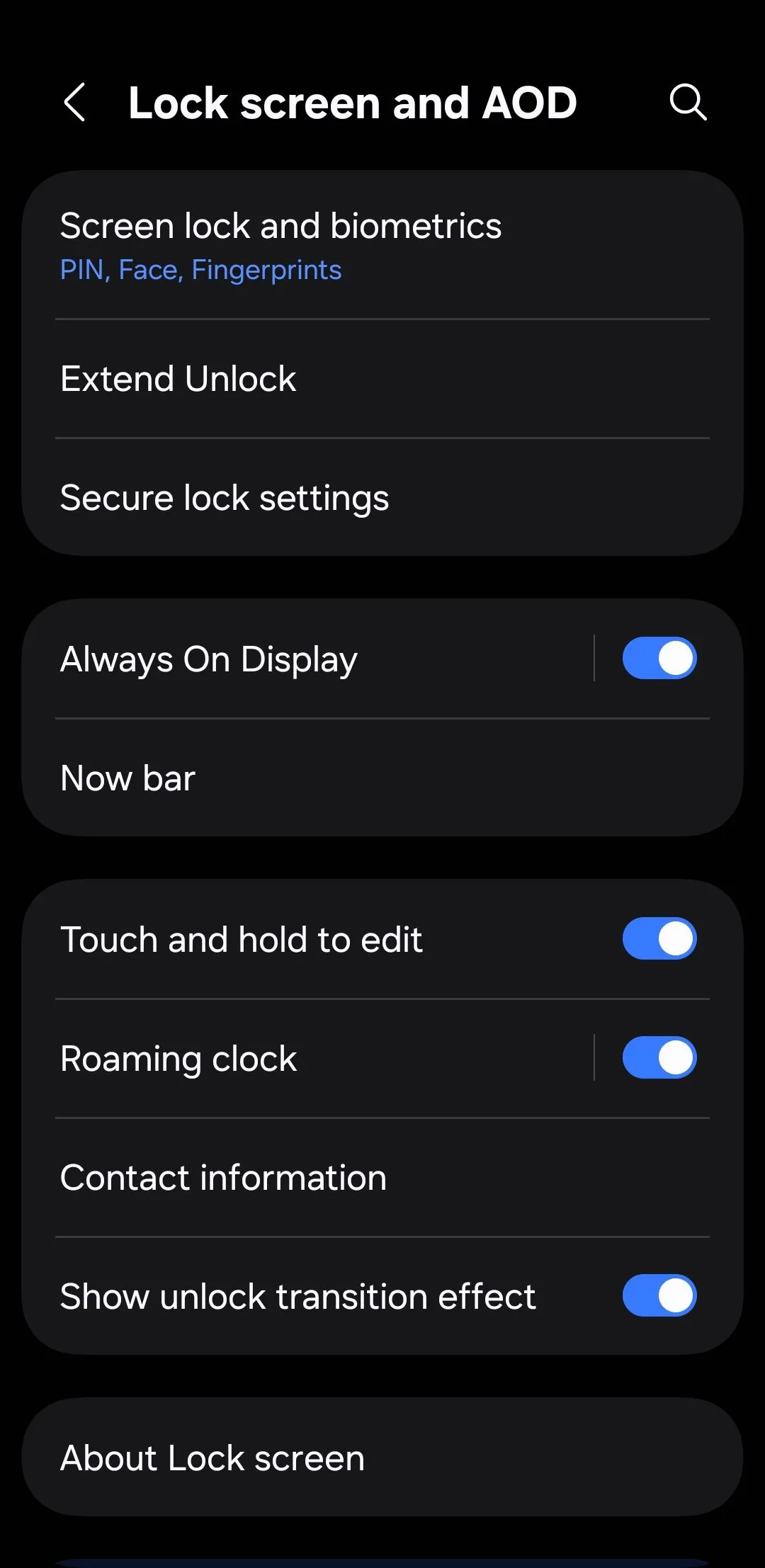 Cài đặt màn hình khóa và AOD trên Android
Cài đặt màn hình khóa và AOD trên Android
8. Tắt Dịch vụ Vị trí cho Ứng dụng Không Cần thiết
Giữ dịch vụ vị trí được bật là điều cần thiết khi đi du lịch cho các tác vụ như điều hướng, kiểm tra thời tiết hoặc sử dụng các dịch vụ dựa trên vị trí khác. Tuy nhiên, bạn không cần phải giữ dịch vụ vị trí hoạt động cho tất cả các ứng dụng, vì nó có thể làm tăng mức sử dụng pin một cách không cần thiết.
Ví dụ, bạn có thể bật dịch vụ vị trí cho các ứng dụng điều hướng như Google Maps nhưng tắt nó cho các ứng dụng mạng xã hội, trò chơi hoặc các ứng dụng khác không cần theo dõi vị trí thời gian thực. Để thực hiện điều này, hãy vào Cài đặt > Vị trí > Quyền ứng dụng. Từ đó, hãy kiểm tra từng ứng dụng và tắt quyền truy cập vị trí cho những ứng dụng không cần thiết.
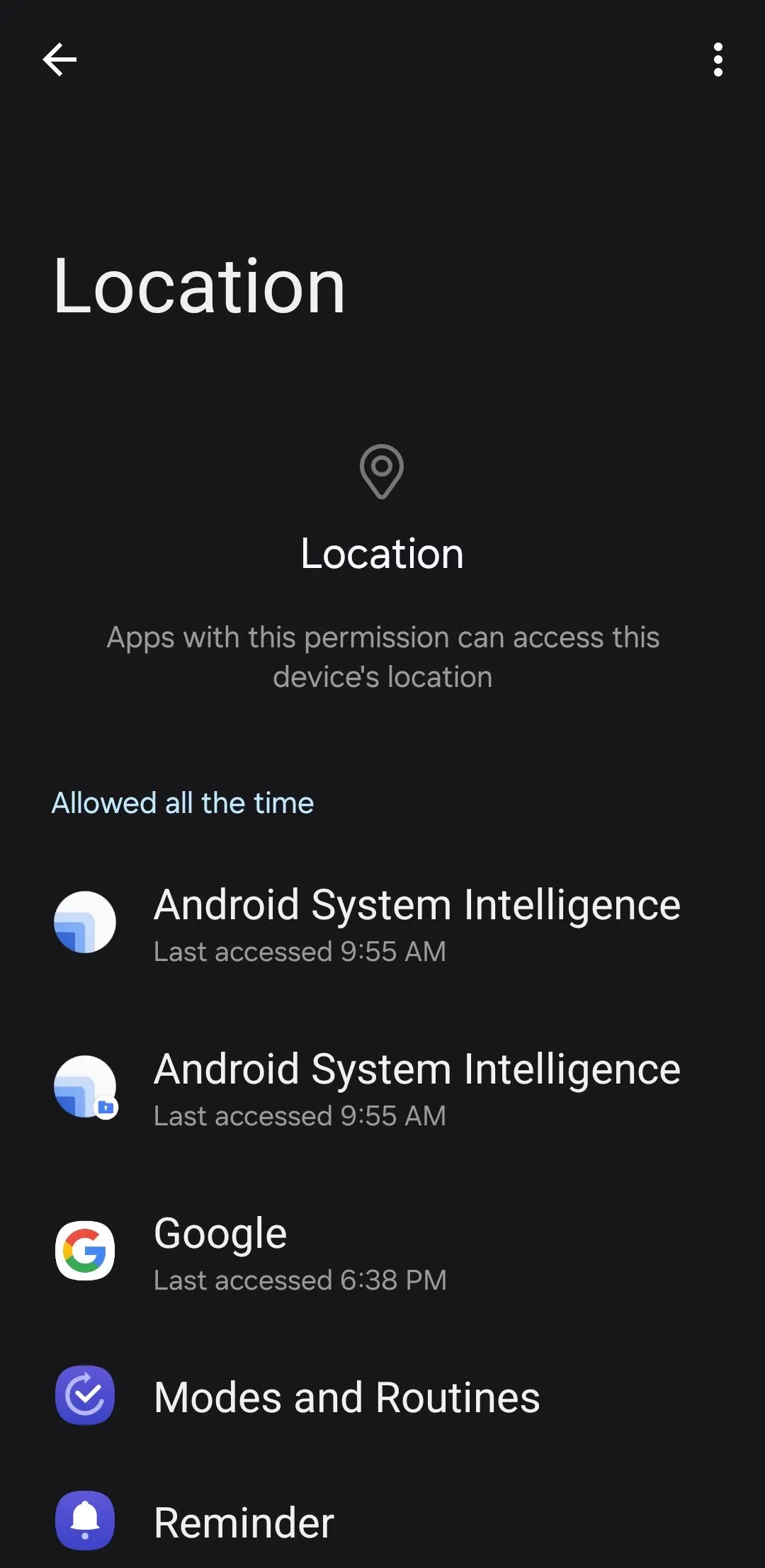 Cài đặt vị trí trên điện thoại Android
Cài đặt vị trí trên điện thoại Android
9. Tránh để Điện thoại Tiếp xúc Nhiệt độ Khắc nghiệt
Cuối cùng, điều quan trọng là phải lưu ý đến cách nhiệt độ cực đoan có thể ảnh hưởng đến hiệu suất pin của điện thoại. Cả điều kiện rất nóng và rất lạnh đều có thể khiến pin điện thoại Android của bạn xuống cấp và cạn nhanh hơn bình thường.
Để bảo vệ điện thoại khi đi du lịch, hãy tránh để nó ở nhiệt độ khắc nghiệt. Thay vào đó, hãy giữ nó ở nơi mát mẻ, có bóng râm và cất trong túi hoặc balo khi không sử dụng.
Điện thoại Android của bạn có thể là một người bạn đồng hành tuyệt vời trong mọi chuyến đi, nhưng thời lượng pin lại thường là một yếu tố hạn chế. Vì vậy, hãy đảm bảo áp dụng những mẹo tối ưu pin Android hữu ích này trong chuyến phiêu lưu sắp tới của bạn để giữ cho điện thoại luôn được nạp đầy năng lượng, sẵn sàng ghi lại mọi khoảnh khắc đáng nhớ và hỗ trợ bạn trong suốt hành trình.


